Location ARを使用してコンテンツを現実世界に配置する
ARロケーションは、仮想オブジェクトを現実世界に「固定」することを可能にする最高レベルの抽象化であります。
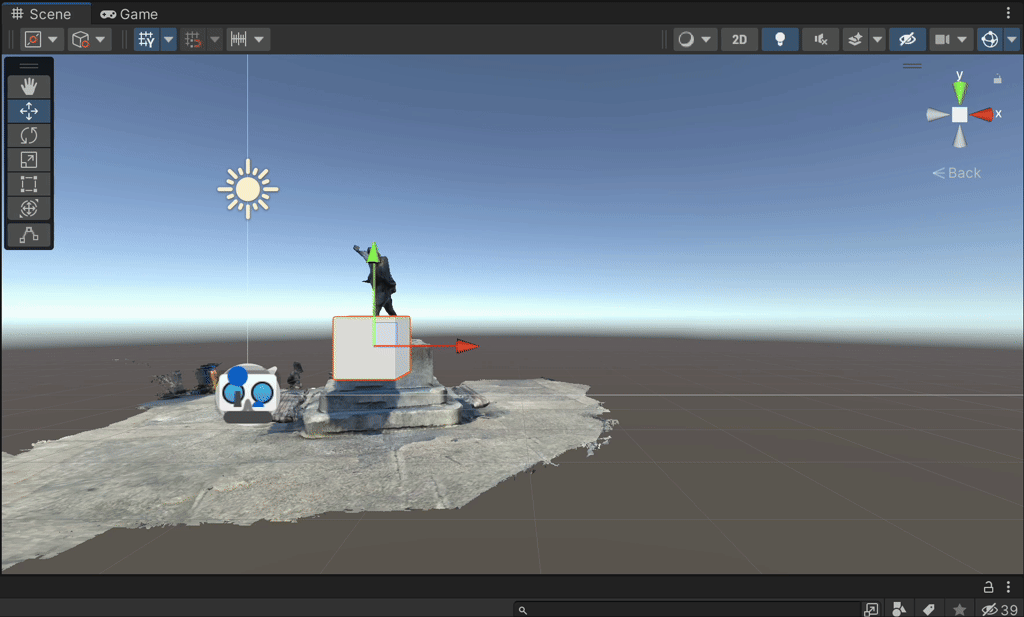
この入門ガイドでは、以下の内容について説明します。
- Geosptial Browser(GSB)からUnityに現実世界の場所をインポートする;
- 現実世界の場所にコンテンツを配置する;
- モックアップを使って、あるいは現地で、配置されたコンテンツをテストする。
前提条件
- ARDK がインストールされたUnityプロジェクトと、セットアップされた基本的な AR シーンが必要です。 詳細は Setup ARDK 3 および Setup AR Sceneを参照。
- 有効な API Keyが必要です。
現実世界の場所をUnityに追加する
UnityにARロケーションを追加するには、次のように行います。
- Geospatial Browser にアクセスし、コンテンツを作成したい場所を探します。 データは.zipファイルとしてダウンロードされます。 解凍しないでください。。 位置データのダウンロードの詳細については、メッシュのダウンロードを参照してください。
- ダウンロードしたzipファイルを Project ウィンドウの Assets ディレクトリにドラッグ&ドロップします。 インポート処理が完了すると、 Mesh
.prefabファイルと、 Manifest.assetファイルの2つのアセットが作成されます。 - Lightship Settingsの Persistent Anchors をオンにする:
- Lightship トップメニューをクリックし、 Settingsを選択します。
- Inspector ウィンドウで、 Persistent Anchorsの隣にある Enabled ボックスにチェックを入れます。
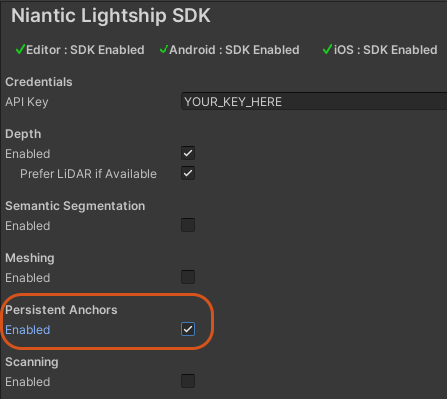
XROriginに AR Location Manager コンポーネントを追加する:- Hierarchyで
XROriginを選択し、 Inspector ウィンドウで、 Add Component をクリックし、 ARLocationManagerを検索します。 - ARLocationManager Componentで、 Add AR Location をクリックし、新しい
ARLocationを作成します。
- Hierarchyで
- Hierarchyで、
ARLocationを選択して、 Inspectorにそのコンポーネントを表示します。 Assets ディレクトリの Manifest を、Component の AR Location Manifest フィールドにドラッグ&ドロップします。- これにより、
ARLocationGameObject の名前がマニフェストと一致するように更新され、トラッキング用のフィールドが設定されます。
- これにより、
現実世界のARコンテンツを追加する
ARコンテンツを追加する際には、次のことを忘れないでください:
- マニフェストの子として AR コンテンツを追加します (
ARLocation)。 例えば、 Cube:- Hierarchyで、
ARLocationを右クリックし、 3D Object にマウスオーバーして、 Cubeを選択する。 - Inspectorで、キューブの Scale を
0.5に設定し、その位置を0,0,2に設定します。
- Hierarchyで、
- 自動トラッキングを有効にしてください:
- Hierarchyで、 XROriginを選択し、 Inspector ウィンドウで、 ARLocationManager Component の Auto-Track ボックスをチェックします。
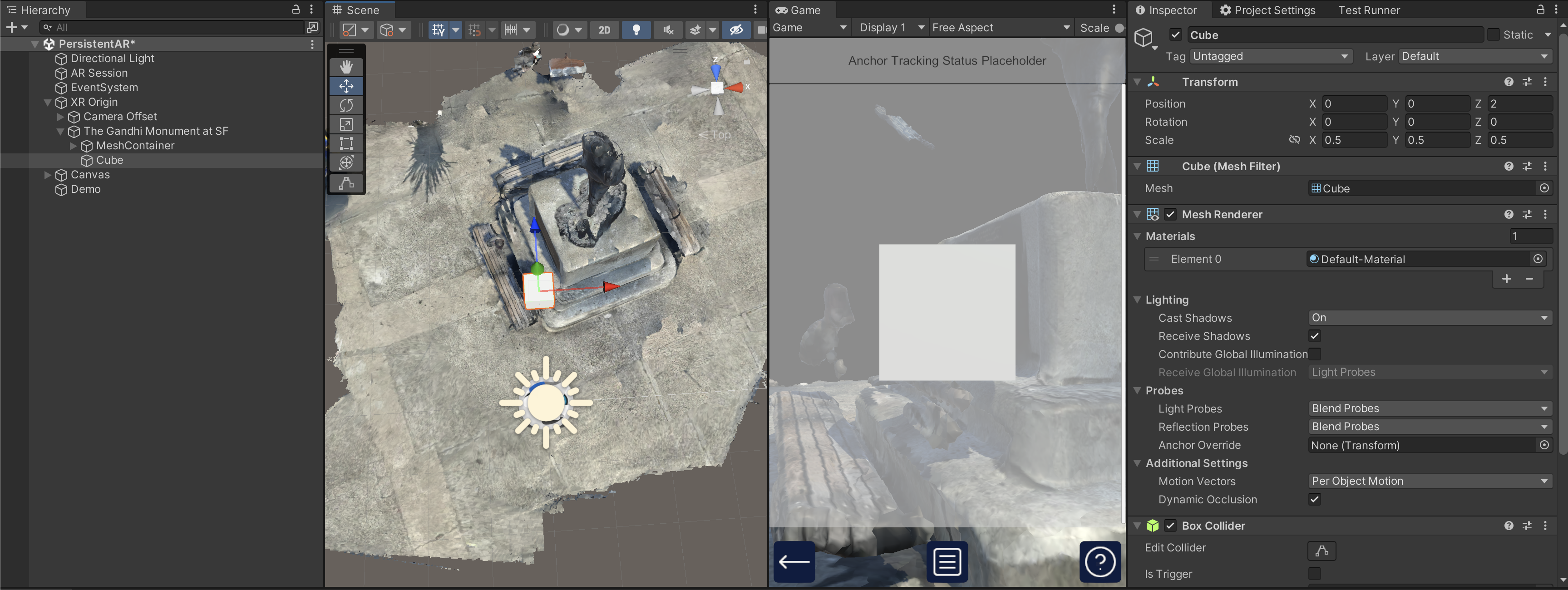
実行時にARLocationが追跡されると、そのARLocationが関連付けられているARPersistentAnchorのARTrackableフィールドに配置されます。 これは、シーン内のARLocationのすべての子の相対位置を維持します。 ARLocationの子コンテンツを配置または更新するときは、シーンの一貫性を保つために、ローカルのトランスフォーム空間で変更を行ってください。
リアルワールドAR コンテントを検証する
現実世界のARコンテンツをテストする最も正確な方法は、Unityアプリをデバイスにビルドし、物理的にその場所を訪れてテストすることです。 これは常に可能というわけではないので、Lightshipはロケーショ�ンARのためのシミュレーション・サブシステムも提供している。 シミュレーションを有効にするには、シミュレーションのドキュメントを参照してください。
シミュレートされた永続アンカーは一貫したtrackableIdを持ちますが、これらのtrackableIdは実際のアンカー(プレイバックまたはライブVPS)を解決する際には一貫しません。
ヒント
Playbackを使ってローカライズをテストすることもできます。 プレイバック設定方法(How to Setup Playback)を参照してください。